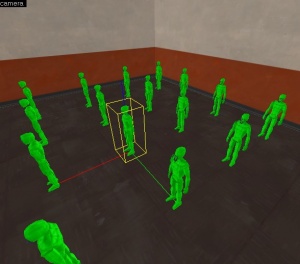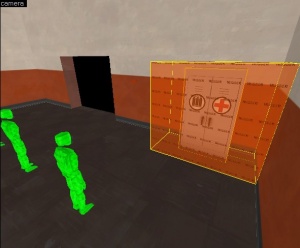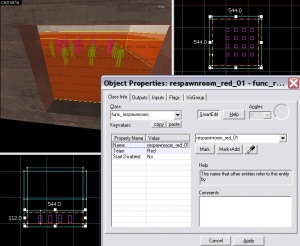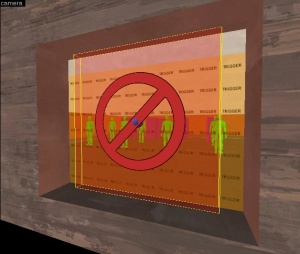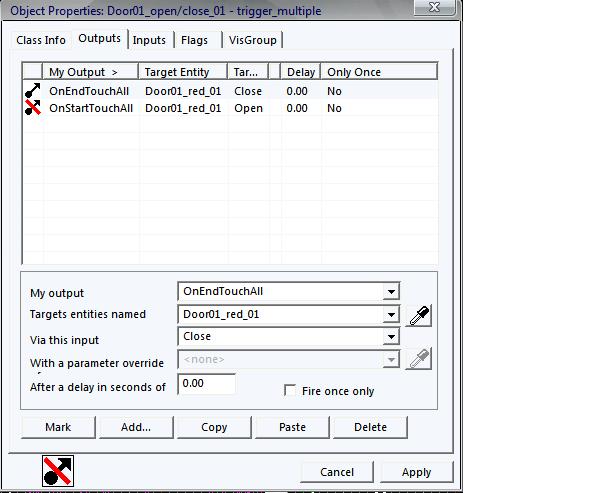Как сделать страннодел в тф2
Обновлено: 05.07.2024

Учитывая, что TF2 имеет очень конкретный визуальный стиль и ряд ключевых элементов, я решил помочь людям, которые пытаются сделать свои текстуры похожими на те, что находятся в игре.

Чтобы получить представление о том, что входит в создание объекта так что бы он вписывался в TF2, давайте взглянем на некоторые элементы и объекты в игре с точки зрения текстурирования.
Базовые цвета
Каждый объект в игре имеет один или множество основных цветов. Эти базовые цвета служат отправной точкой для различения материалов друг от друга. Например, пистолет разведчика имеет два основных цвета, серый и коричневый. Эти цвета служат, чтобы показать игроку, что одна часть пистолета сделана из дерева и одна часть из металла. Все понимают, что древесина коричневого, а металл как правило серого цвета. Вот что дает игроку представление о материале объекта.

Текстуры в TF2 окрашены с большими, размашистыми мазками кисти, чтобы создать впечатление о деталях. Эти штрихи наносятся по основному цвету, чтобы получить текстуру и интерес, сохраняя при этом базовый оттенок. Мазки кистью осуществляются с помощью большой, квадратной кисти с высокой непрозрачностью. В результате большие блоки одного цвета, усиливают оригинальные базовые цвета.

Эти крупные мазки кистью используются не только для добавления блоков, не большого изменены цвета для интереса, но также для окраски износа в текстурах.
Ambient Occlusion или Painted Lighting
Большинство, если не все, объекты в TF2 имеют Ambient Occlusion или иную форму мягкого освещения запеченной в текстурах. Это служит для заземления моделируемой детали на объекте, путем имитации окружающего света. Тем не менее, Ambient Occlusion в TF2 также служит, чтобы добавить еще один слой текстуры на hand-painted карту текстур.

Эти доски одного цвета, но значительно различимы с помощью запеченного в их текстуре Ambient Occlusion.

Базовые цвета
Как и с любой объект в TF2, оружие может иметь несколько основных цветов. Так как большая часть оружия в игре сделана из метала, должно быть очевидно, что их базовые цвета будут серые или золотые. Вот палитра некоторых цветов, используемых на различных металлов оружия и предметов в игре:

Вы не заметили ничего необычного? Некоторые из этих цветов на самом деле серые, вы правы. Все они имеют некоторый оттенок к серому, теплый или прохладный. Люди, которые рисуют текстуры в Valve понимают, что серый цвет скучный, так что они делают его более интересным, давая металлу какой либо оттенок.
Варианты базовых цветов
Каждый объект в игре из металла, имеет несколько базовых цветовых схем. Есть светлые и темные цвета, чтобы помочь разрушить монотонность объекта. Эти светлые и темные области имеют тенденцию чередоваться друг с другом таким образом, что цвета могут противопоставить друг с другом. Верхушка винта может быть светлее или темнее, чем поверхности металла вокруг него, например.
Эти светлые и темные варианты могут быть очевидны, например, как в палитре для шприц-пистолета, или тонкие, как в палитре для Лечебной пушки.


Износ и подсветка граней
Чтобы подчеркнуть форму орудий и показать, что они не новые, Valve подсвечивают острые края на металлических предметах, а также делают некоторый износ металла. Хотя большинство подсветок, просто тонкие линии по краям, износ часто показан большим количеством цветных пятен сделанных с высокой непрозрачностью кисти, упомянутой ранее.


Выделение бликов
Большинство металлических текстур, которые вы видите на модели в TF2 сопровождаются specular map. Эти спецификации карты, как правило, на основе диффузных текстур с Ambient Occlusion включены. В том числе Ambient Occlusion в specular map помогает подчеркнуть блеск ребер.
Для начала выберите место, в котором будет располагаться ваша комната. Она должна быть достаточно большой, чтобы в ней поместилось много info_player_teamspawn энтити, причём они не должны сталкиваться. Также должна быть дыра в стене, в которую впоследствии будет вставляться дверь. Комната должна быть стилизована под соответствующую ей команду. На приведённом изображении показана комната для команды Красных.
Примечание: Spawnroom (комната появления) может также называться respawn room (именно респаун)
Создание комнаты появления (репауна)
Помещение игроков в комнату
Для начала создайте info_player_teamspawn и измените команду появления на Красных. Сделайте 15 копий этой энтити, а также убедитесь в том, что у каждой есть достаточное пространство. Назовите все энтити одним именем, к примеру team_red_player_01.
Добавление шкафчика с припасами
В комнату возрождения можно добавить ресапплай. Он состоит из двух энтити:
- prop_dynamic который будет представлять из себя запирающийся шкафчик
- func_regenerate который, собственно, и будет придавать функциональность месту (перезарядка патронов и мгновенное пополнение здоровья)
Создайте в комнате prop_dynamic и выберите для него модель models/props_gameplay/resupply_locker.mdl , после чего как назовите его, допустим resupply_red_1. После чего создайте func_regenerate, brush-based энтити (установите материал tools/toolstrigger ) и измените её размер так, чтобы она окружала шкафчик. Убедитесь, что энтити занимает достаточное место вокруг шкафчика. Тем не менее размер этой области не должен создавать хитростей для игроков (эксплойтов). Например при ошибке игрок сможет мгновенно лечиться за пределами комнаты.
Установите имя нашего шкафчика (resupply_red_1) в параметр энтити Associated Model, и выберите команду Красных.
Позволить игрокам менять класс без самоубийства
Создайте в комнате func_respawnroom brush-based энтити с материалом tools/toolstrigger и разместите её так, чтобы она содержала в себе point-based энтити - точки появления игроков, которые были созданы ранее (info_player_teamspawn). Кроме того эта энтити должна касаться пола и быть хотя бы 96 пунктов в высоту. Назовите её, к примеру, respawnroom_red_01, в зависимости от того, как много таких комнат вы хотите сделать.
Не пускаем задир на респаун
Некоторые игроки любят сидеть на респауне и убивать только что появившихся игроков. Тем не менее существует простое решение этой проблемы - создание барьеров, через которые не могут проходить игроки одной определённой команды (в данном случае команды противников). Создайте func_respawnroomvisualizer , brush-based энтити с материалом tools/toolsnodraw . Примените материал overlays/no_entry к брашу со стороны, внешней от респауна (т.е. та сторона, которая будет видна противникам). Убедитесь, что вы правильно поставили параметр Associated Respawn Room .
Создание двери
Завершающий шаг в создании респауна это установка двери, которая защищает комнату от большей части вражеского огня. Сначала разместите prop_dynamic и дверном проёме и установите её модель как models/props_gameplay/door_slide_large_door.mdl .
Примечание: Существует много других моделей динамических дверей, в этом учебнике просто выбрана эта. Вы можете выбирать двери по своему усмотрению. Кроме того сейчас она не требует именования, но вы можете назвать её по своему усмотрению.
Затем создайте func_door энтити. Следует поизменять размеры браша энтити, чтобы она точно совпадала с моделью двери по размерам. Назовите её по своему усмотрению, желательно как-то связать имя с именем текущего респа, чтобы не создавать путаницы, к примеру door_spawnroom_red_01 (первый респаун красных). Так как эта энтити будет лишь схемой движения для пропа двери текстурируйте её структурой nodraw .
func_door имеет множество параметров, которые можно менять для создания спецефического поведения двери.
- Speed: Данный параметр изменяет сторость открывания и закрывания двери. Обычно в ТФ2 используется значение 400 для быстрых дверей. Если вы хотите, чтобы дверь открывалась медленней, поставьте меньшее значение.
- Delay Before Reset: Время, через которое дверь закроется, после действия триггера. Установите это значение в -1 для того, чтобы дверь никогда не закрывалась автоматически (а только по триггеру). Любое другое значение кроме -1 может привести к тому, что один игрок может заблокировать всю команду на респауне.
- Lip: Указывает на сколько единиц дверь входит в окружающую структуру (в единицах Хаммера). Для данного учебника это значение 3.
- Move direction: Этот последний параметр - самый важный для создания двери. Он указывает направление открытия двери. Мы хотим, чтобы дверь открывалась вверх, так что здесь мы должны указать значение "вверх". Можно, конечно, указывать и другие значения, главное, чтобы игроки могли нормально выходить. Также существуют вращающиеся двери func_door_rotating .
Также уберите флажок Touch Opens, чтобы команда противников не смогла открывать дверь, просто к касаясь её.
Теперь выделите проп двери и установите её родителя в имя func_door которую создали. Затем создадите filter_activator_tfteam и назовите её каким-нибудь подходящим образом (здесь filter_redteam). Затем установите фильтр команды в RED, чтобы триггер активировался только вслучае если в зону открытия двери попадал красный игрок. Для респауна команды Синих этот параметр должен быть установлен в BLU.
Наконец создадим trigger_multiple , который будет сообщать двери когда ей открываться и закрываться. Эта brush-based энтити должна быть больше размера игрока, а также игрок должен достигать двери в её зоне (т.е. чтобы дверь не захлопывалась перед носом у игрока), можно например растянуть браш этой энтити, чтобы он был доступен по обе стороны двери. Правильно установите фильтр (filter_redteam).
Теперь отредактируем инпуты и аутпуты. Изображение показывает, как они должны выглядеть. Единственное, что меняется - это имена энтити, которые участвуют в обработке процесса открытия двери (поле Target Entity).
Имена аутпутов, показывают, по какому действию они будут выполняться. К примеру OnStartTouchAll аутпут активируется, если игрок одной из команд войдёт в зону энтити. На приведённом изображении двери подаётся команда открытия, если игрок входит в зону энтити - и закрытия, когда он покидает её.
Теперь можно сказать, что вы закончили с созданием функциональной стороны комнаты респауна: мы создали точки, появления, зону, в которой можно менять класс без самоубийства, ресапплай, двери и барьеры для команды противника. Осталось только оформить комнату подобающим образом. Кроме того вам возможно понадобиться создать несколько таких комнат, в зависимости от игровой задачи.
Значение комнаты респауна
Комната респауна является не только местом появления игроков. Это также зона абсолютной безопасности, которую можно использовать для передышки. На многих паблик-серверах устанавливается длительное время респауна (от 10 до 20 секунд), поэтому вы должны быть уверены, что игрок не будет случайно уничтожен, только появившись на респауне, ведь это вынудит его ждать ещё 20 секунд. Создавайте респаун с умом. Помните, что игроки могут и будут использовать дыры в ваших картах и дизайне.
Спаункемпинг всё равно будет присутствовать на карте, но его эффект можно свести к минимуму благодаря следующим советам:

Архивы
Популярные
Наши Группы


Голосование
Наша кнопка
Посмотреть Все Баннеры
Друзья сайта
Облако Тегов
Реклама
Как сделать свой спрей в TF2

1 Способ:
Многие наверно задавались вопросом как делать свой собственный спрей для TF2. Или как делать это максимально просто. У меня тоже этот вопрос вставал не раз, но в силу природной лени дело ограничивалось поиском чего-либо на fpsbanana.
Интересно, что гугление по рунету в поисках нужного гайда занял у меня минут 10 и хороших результатов не дал. А вот забугорные интернеты порадовали аж через пару ссылок. Собственно, я хочу изложить здесь лишь перевод одного гайда, с парой комментариев.
Итак, как сделать свой спрей для TF2
1. Основные вещи: Photoshop CS2/CS3, исходное изображение, фантазия и прямые руки.
2. Качаем плагин для фотошопа - psvtfplugin1011.zip [256,71 Kb] (cкачиваний: 547)
3. Файл VTFLib.dll из архива кладем в корневую папку фотошопа, файл VTF.8bi в папку ..\Photoshop\Plug-Ins\File Formats\
4. Подготовка закончена, запускаем фотошоп.
5. Теперь все зависит от ваших навыков фотошопа. Нужно получить картинку размером строго 256х256 пикселей. Предположим вот такая с Тёмой Татьяновичем:

6. Нарисовали ваш шедевр? Отлично, сохраняем его. Сохранить как (Save as) -> В папку ваш_путь_до_папки_со_стимом\Steam\steamapps\ваш_логин\team fortress 2\tf\materials\VGUI\logos -> Формат .vtf (мы добавили его с помощью плагина, помните?) -> Далее появится окошко с вариантами сохранения, жмем на выпадающем меню рядом с надписью Templates и выбираем пункт Spray. Наглядно:
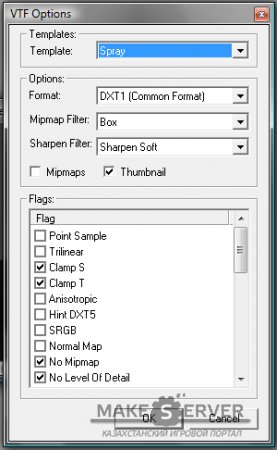
7. Теперь спрей можно выбрать в самой игре. Жмем на Import Spray, ищем ваш файл .vtf и выбираем его.
8. Все, можете спокойно использовать спрей в игре.

Основано на англоязычном материале Tresspas'a, перевод на русский и комментарии - AlexFrost, за что ему огромное спасибо
2 Способ:
Бегаешь по уровню, а вокруг на стенах куча разномастных картинок? Хочется свою? Да еще и чтоб анимированную? Читай этот мануал!
В интернете или своей папочке с изображениями ищем нужную картинку. Никто не мешает нарисовать новую в любимом редакторе.
Правила создания логотипа таковы:
а) размер не более 120 килобайт;
б) соотношение сторон не более 256*256 пикселов;
в) если стороны меньше 256*256, значения должны быть степенью двойки: 128, 64, 32, 16, например 64*128 или 32*16.
Так что открываем редактор и приводим все в божеский вид.
Радует, что формат спрея поддерживает прозрачность и полупрозрачность. Можно создавать объемные рисунки и надписи при должном владении фотошопом.
Изготовив картинку, лучше всего сохранить ее в формат .PNG, чтобы не испортить сжатием.
Запускаем SprayR. Давим на Add, а если спрей будет анимированным, то выбираем по стрелочке чуть правее Import animated GIF и выставляем галочку у фразы Create as animation.
Осталось только тыкнуть на кнопку Create. Забавная бага программы, но файлы создаются всегда в корне C:\ На каждую картинку приходится 2 файла, с ее названием и расширениями .VTF и .VMT
Перемещаем оба в папку C:\Program Files\Steam\SteamApps\ВАШ_ЛОГИН_В_STEAM\team fortress 2\tf\materials\VGUI\logos
Если в папке materials нету папки VGUI, то создаём её сами, как создали, в папке VGUI создаём папку logos
Все. Заходим в игру, в настройках выставляем нужное лого и теперь оно будет рисоваться на подходящих поверхностях по кнопке "T".
Учтите, что спрей выбирается один и чтобы его сменить, придется отсоединиться от сервера, а потом законнектиться вновь.
1. Для начала надо создать изображение(256/256, 128/128. и т.д.) спрея и скачать программу vtfedit124-11.exe [949,54 Kb] (cкачиваний: 1292)
2. После запускаем VTFEdit, импортируйте изображение и сохраняем его в VTF(Valve Texture File) формате.
3. Копируем полученный VTF-файл в папку
" . \Steam\steamapps\\team fortress 2\tf\materials\VGUI\logos "
и в папку
" . \Steam\steamapps\\team fortress 2\tf\materials\VGUI\logos\UI "
(если папки " VGUI\logos " и " VGUI\logos\UI " нет, то необходимо их создать).
4. В игре заходим в "Настройки"->"Мультиплеер"->"Импорт Spray"->найдите и выберите Ваш VTF-файл из папки "\logos (не UI!)"->кнопка "Открыть"->кнопка "ОК" (при этом создастся VMT файл рядом с VTF).

Игроки принялись массово покупать и продавать контейнеры нужных номеров, открывать их и торговать полученными вещами — шапки стали быстро обесцениваться. Цены на вещи успели упасть в несколько раз до того, как Valve отключила возможность обменивать и продавать их.
Всю неделю после 26 июля Valve думала над решением, которое минимизирует воздействие на экономику и не затронет игроков, которые не знали о баге, а просто открывали ящики.
Неизвестно, как скоро экономика вернётся в норму, но это событие навсегда останется в истории Team Fortress 2 и заставит Valve тщательнее проверять баги — они сообщили, что уже приняли меры для предотвращения таких ситуаций в будущем.
Sign up for more like this.

Какое оно – хорошее название для игры?
Такое, которое придумаете, но это совсем не просто.
![Сборник M[FR] — улучшение графики Morrowind.](https://thebatya.com/content/images/size/w300/2021/08/Morrowind_efweqf_Den_1_12_37_0010-2.jpg)
Сборник M[FR] — улучшение графики Morrowind.
Morrowind [Fullrest Repack] — сборник модификаций, улучшающих графику и окружение в игре, который авторы собирали и улучшали на протяжение нескольких лет. Содержание сборника — это модификации, заменяющие модели и текстуры игровых объектов на более качественные. Сборка направлена на улучшение визуальной составляющей, исправление багов оригинальной игры и модификаций, а также добавление новой системы
Прошли долгожданное продолжение Psychonauts 2 — идеального во всех смыслах платформера, с уникальными локациями, нескучными персонажами и парочкой лихих сюжетных поворотов. Рассказываем, почему вам стоит сыграть в эту игру сразу же после её выхода.
Читайте также: